Ny sidesøk-funksjon i Google Chrome gjør søk mer praktisk
Google tester et ganske unikt tillegg til Chrome-nettleseren kalt 'Side Search'. Det første du sannsynligvis tenker på er Bing-søk sidefelt i Microsoft Edge, men de har ingenting til felles. Sidesøk i Chrome lar deg gå tilbake til det siste søket ditt ved å åpne det i et panel.
Annonse
Når de søker etter noe informasjon på Google, åpner mange brukere flere lenker funnet av søkemotoren i individuelle faner, og holder også den opprinnelige fanen med Google åpen. Dette øker antallet åpne faner i nettleseren dramatisk, gjør at den bruker mer ressurser. Det gjør det også vanskeligere for brukeren å administrere informasjonsflyten.
Google prøver å endre det. Den eksperimenterer for tiden med sidesøk-funksjonen som tar sikte på å optimalisere søkeopplevelsen for deg.
Sidesøk i Google Chrome
Når sidesøk er aktivert, legger det til en ny "G"-knapp på verktøylinjen til venstre for adresseboksen. Som standard er knappen skjult.
Når du skriver inn et søkeord i adressefeltet og åpner en lenke, blir knappen synlig. Ved å klikke på den åpnes søkeresultatene i et panel til venstre. Der kan du klikke på neste lenke for å lese mer om emnet, og se resten av informasjonen Google fant på forespørselen din.

Du trenger ikke lenger å fortsette å åpne lenkene som er funnet i nye faner, eller klikke på tilbakeknappen for å gå tilbake til søkesiden.
Per nå er sidesøk et arbeid som pågår, så du må aktivere det manuelt i eksperimentelle alternativer. Den er kun tilgjengelig i Kanarieversjon av Chrome.
Slik aktiverer du sidesøk i Google Chrome
- Installer den nyeste versjonen av Chrome Canary, og kjør den.
- Skriv eller kopier og lim inn
chrome://flags/#side-searchinn i adressefeltet og trykk Tast inn. - Plukke ut Aktivert fra rullegardinlisten ved siden av Sidesøk alternativ.
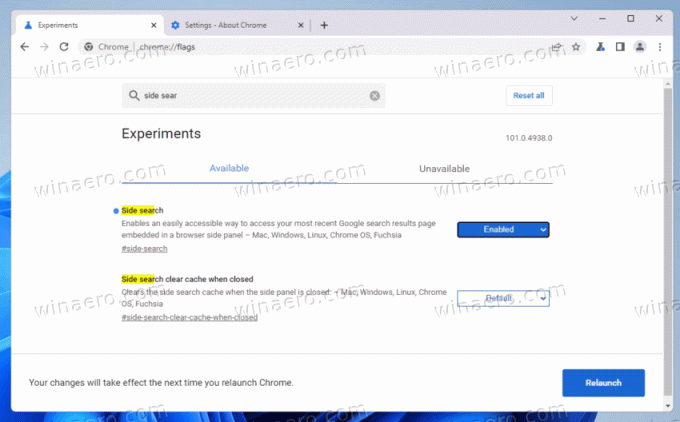
- Start nettleseren på nytt når du blir bedt om det.
Nå er du klar til å prøve.
Takk til @Leopeva64 for tipset!

